Rencontrez-vous le code d’erreur 0x87e5002b sur votre Xbox ? Cet article est fait pour vous. Cette erreur est fréquemment observée par les joueurs lorsqu’ils tentent de lancer un jeu sur leur console. Heureusement, comme beaucoup d’autres, elle peut être corrigée. Dans ce guide, nous explorerons les solutions pour résoudre l’erreur 0x87e5002b et l’erreur « jeu Xbox One trop long à démarrer ». Poursuivez votre lecture pour trouver la réponse à votre problème!
Résoudre le code d’erreur Xbox 0x87e5002b
Plusieurs facteurs peuvent être à l’origine de l’apparition du code d’erreur 0x87e5002b au moment du lancement d’un jeu. Voici les causes principales :
- Des paramètres Xbox incorrects ou modifiés
- Une mise à jour système en attente
- Une mauvaise configuration de la console
Voyons maintenant les méthodes étape par étape pour corriger cette erreur.
Méthode 1 : Actualiser le système Xbox
Si vous êtes confronté à une erreur de lancement de jeu, effectuer une actualisation du système peut s’avérer une solution efficace. Cela permet de mettre à jour votre Xbox et potentiellement résoudre le problème. Voici comment procéder:
1. Appuyez sur le bouton Xbox de votre manette pour afficher le guide.

2. Naviguez jusqu’à Profil et système, puis sélectionnez Paramètres dans le menu de gauche.
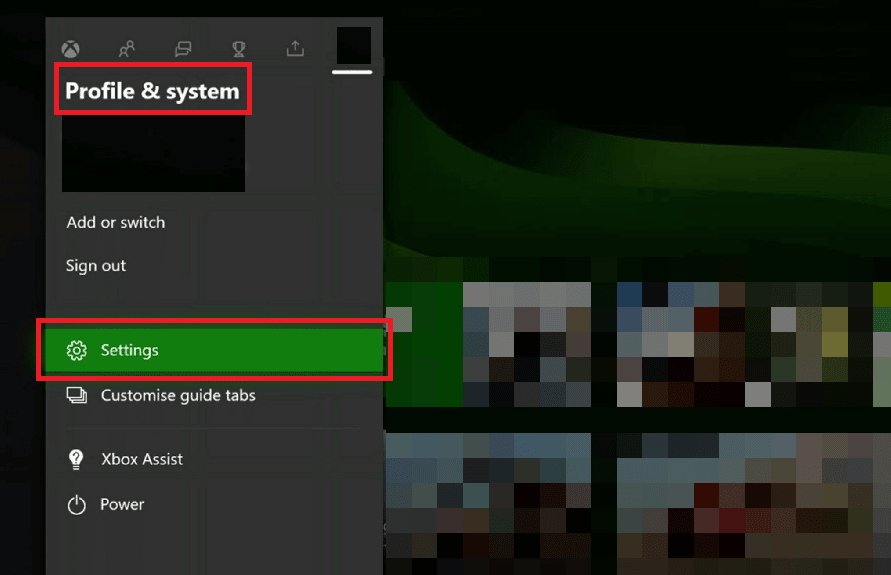
3. Dans la section Général, choisissez l’option Paramètres réseau.
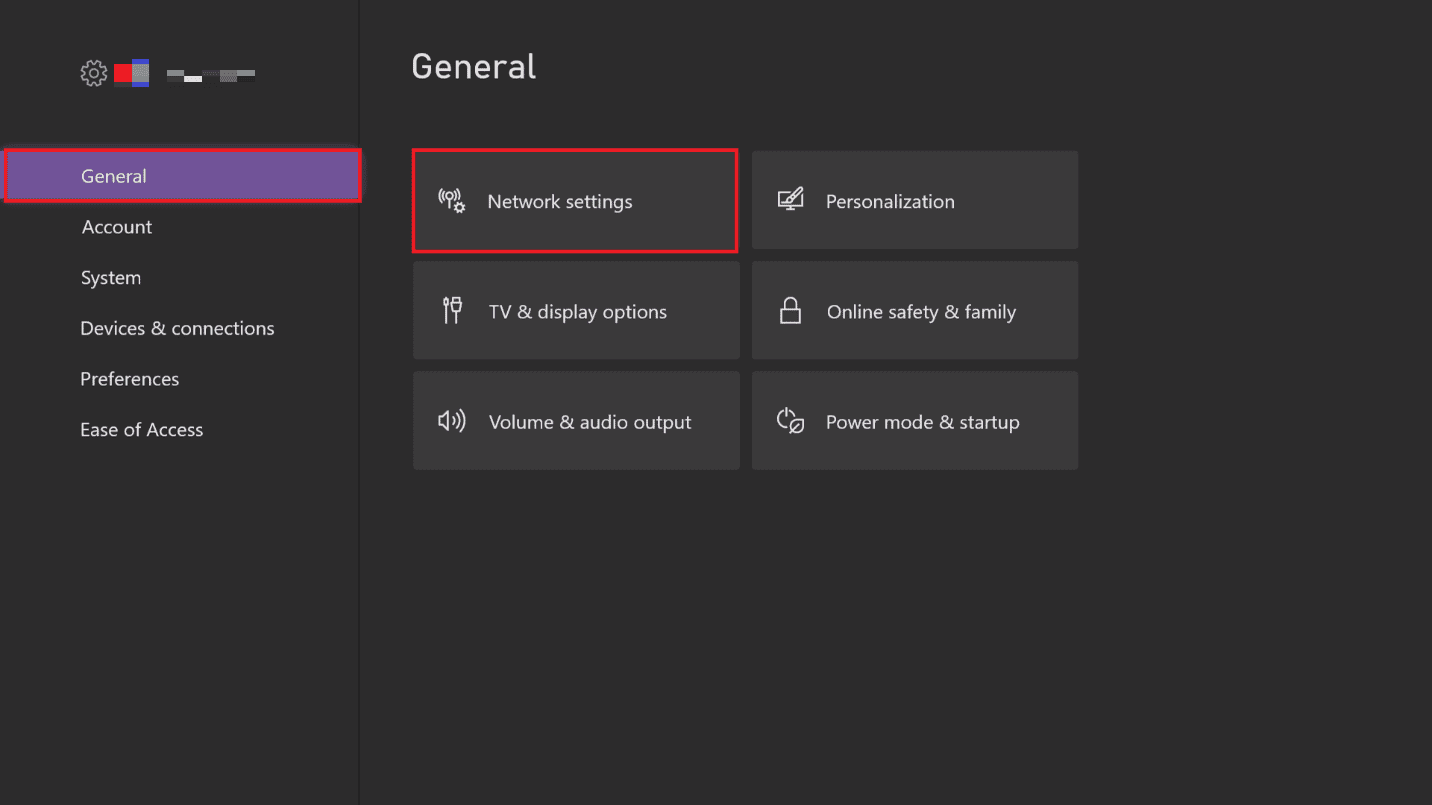
4. Sélectionnez ensuite Paramètres avancés.
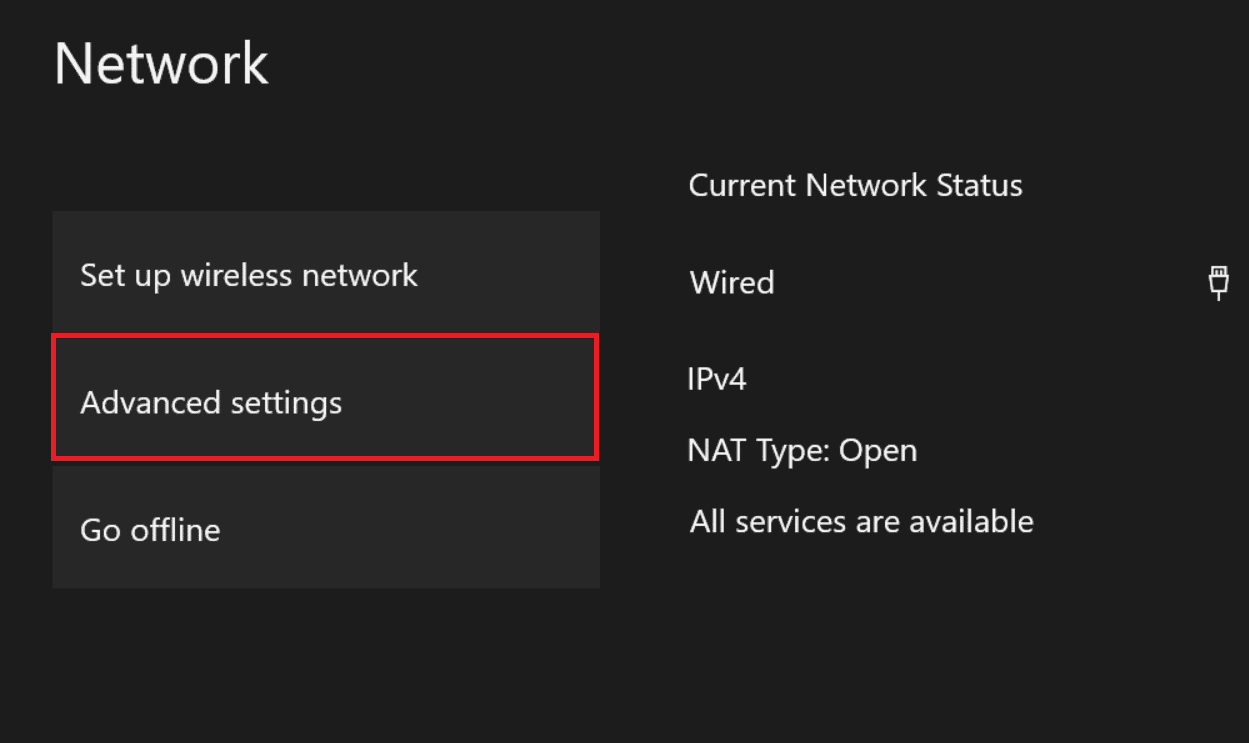
5. Choisissez Adresse Mac alternative, puis Effacer.
6. Redémarrez votre routeur Wi-Fi en même temps que votre Xbox.
Une fois ces étapes réalisées, testez si le code d’erreur 0x87e5002b persiste.
Méthode 2 : Redémarrer la console Xbox
Si l’actualisation système n’a pas résolu l’erreur, tentez de redémarrer complètement votre Xbox. Voici la procédure :
1. Maintenez enfoncé le bouton Xbox de la console pendant 10 secondes.

2. Débranchez ensuite les câbles d’alimentation et rebranchez-les après quelques instants.
3. Appuyez de nouveau sur le bouton Xbox pour allumer la console. Attendez l’apparition de l’animation de démarrage verte.
Note: Si l’animation de démarrage ne s’affiche pas, répétez les étapes ci-dessus pour vous assurer du bon redémarrage.
Vérifiez maintenant si l’erreur Xbox 0x87e5002b est résolue.
Méthode 3 : Réinitialiser la console Xbox
Si les solutions précédentes échouent, une réinitialisation de votre console Xbox pourrait être nécessaire pour corriger l’erreur. Voici comment faire :
1. Appuyez sur le bouton Xbox de la manette pour ouvrir le guide.

2. Naviguez dans Paramètres, puis Système et enfin Informations sur la console.
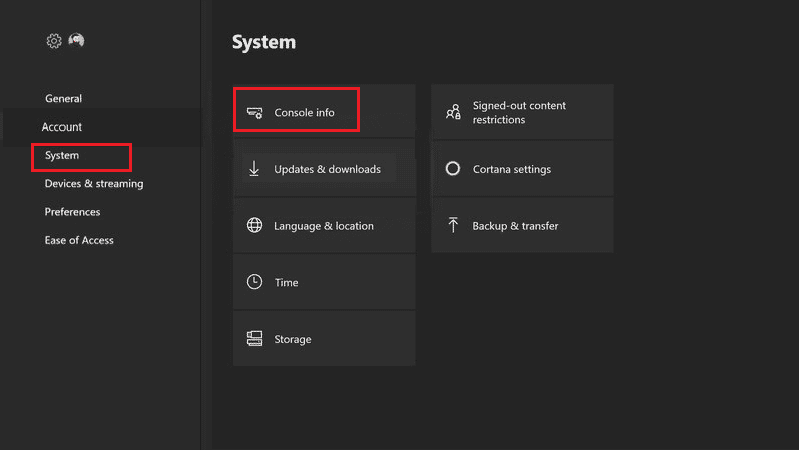
3. Sélectionnez l’option Réinitialiser la console.
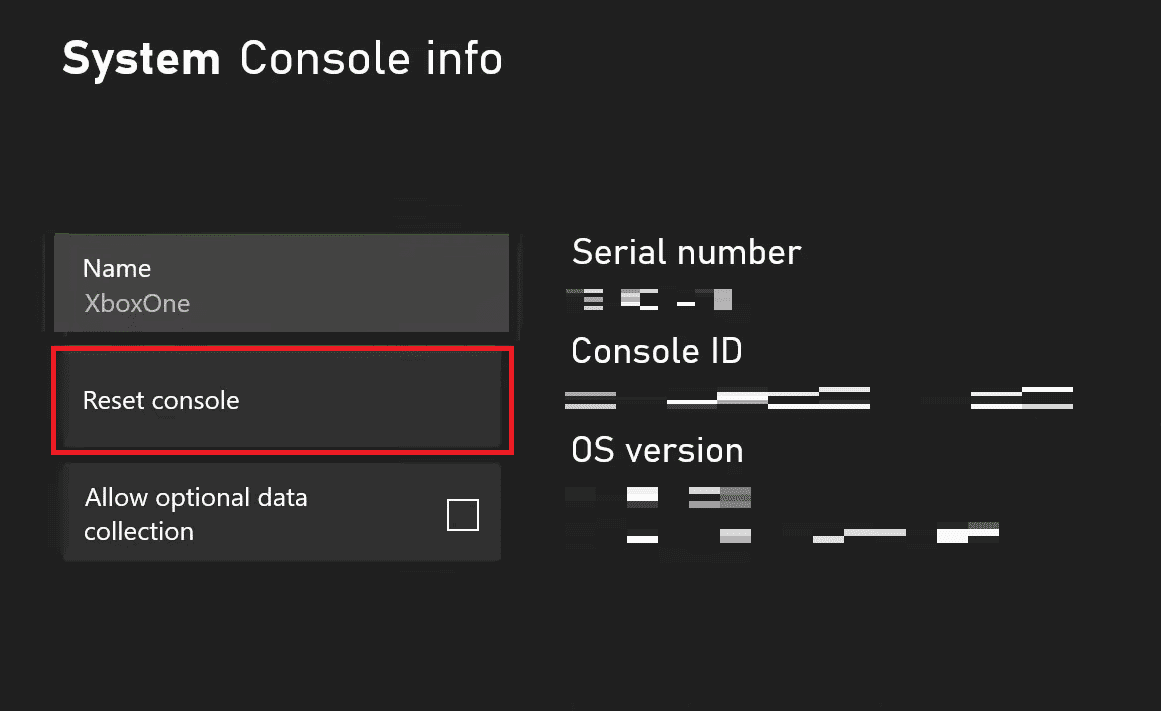
4. Choisissez RÉINITIALISER ET CONSERVER MES JEUX ET APPLICATIONS pour ne réinitialiser que le microprogramme et les paramètres.
Note: Vos données de jeux seront conservées, il n’y a pas besoin de tout retélécharger.
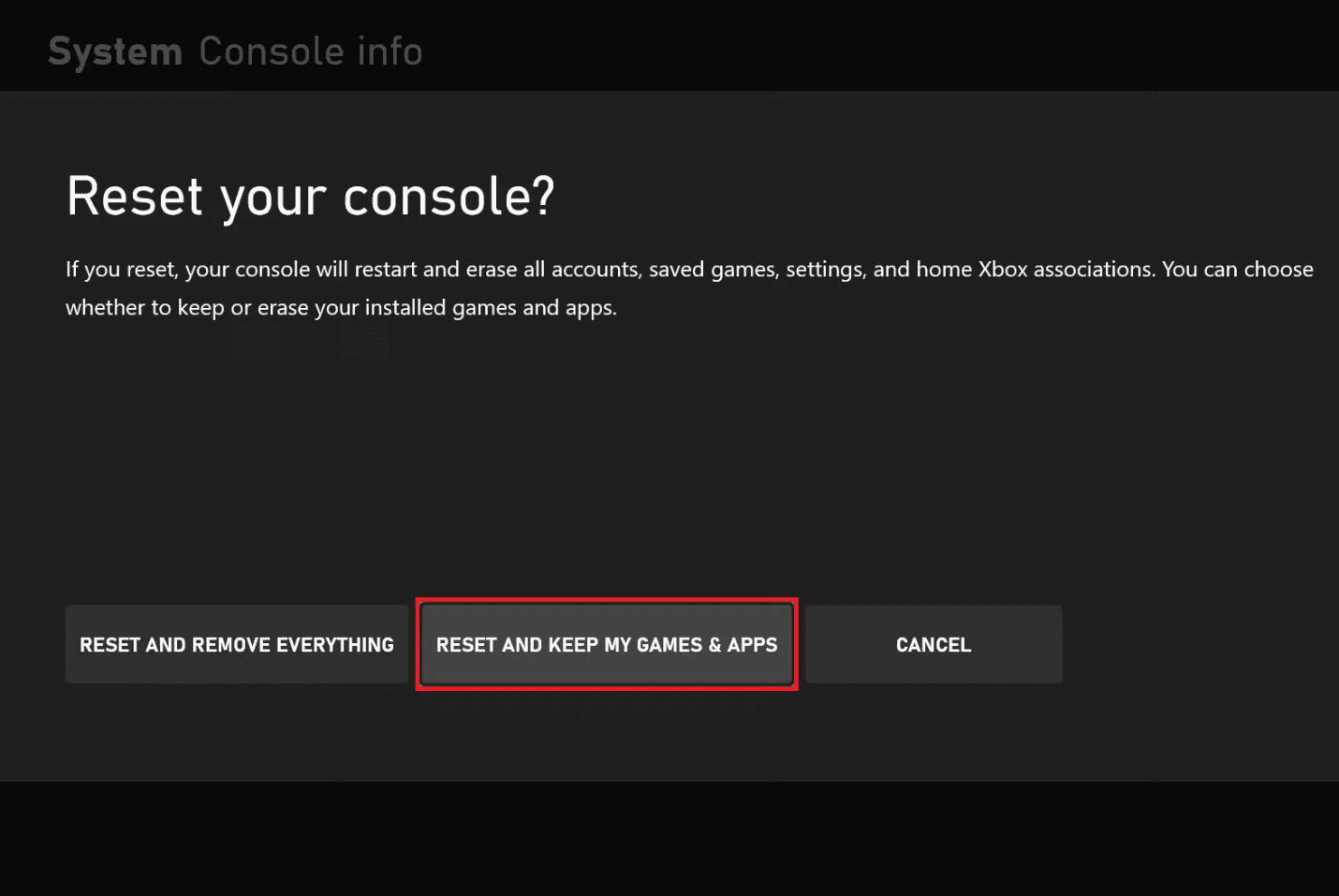
***
Nous espérons que ce guide vous a aidé à résoudre le code d’erreur Xbox 0x87e5002b. Si vous avez des questions ou suggestions concernant cet article, ou si vous souhaitez que nous traitions d’autres sujets, n’hésitez pas à les partager dans la section des commentaires ci-dessous.